Kontaktlos bezahlen mit Huawei – Curve als Google Wallet Alternative
Wer ein Huawei Smartphone ohne Google Services nutzt, kann Google Wallet (ehemals Google Pay) nicht nutzen. Selbst bei Smartphones mit nachträglich installiertem Google Playstore ist diese Funktion nicht verfügbar. Allerdings gibt es eine Alternative zu Google Wallet, die auf Huawei Smartphones problemlos funktioniert. Hierzu greift man auf den Zahlungsdienstleister Curve zurück, der auch die kontaktlose Bezahlfunktion auf dem Xiaomi Band 6 NFC ermöglicht hat. In dieser Anleitung zeigen wir Euch, wie das funktioniert und erklären Euch die Vor- und Nachteile.
App-Zahlung per Curve – Was ist das?
Erst mal die schlechte Nachricht vorweg. Die Einrichtung von Curve kostet einmalig 5€. Allerdings bekommt Ihr ein Startguthaben von 10€, was die Kosten wieder wettmacht.
Bei Curve handelt es sich um einen Zahlungsdienstleister, der Euch eine virtuelle Kreditkarte in einer App zur Verfügung stellt. Diese virtuelle Kreditkarte greift auf eine oder mehrere Kreditkarten von Euch zurück. Macht Ihr eine Bezahlung mit der Curve-App, dann wird nachträglich eine Eurer “echten” Kreditkarten belastet. Um die Bezahlfunktion von Curve zu nutzen, braucht Ihr eine Visa-, Visa-Debit- oder Mastercard.
Seid Ihr im Besitz einer Visa-, Visa-Debit- oder Mastercard, ist die Nutzung von Curve kostenlos möglich.
Habt Ihr noch keine Kreditkarte, empfehlen wir Euch die Barclays Kreditkarte. Sie ist dauerhaft kostenlos, man kann kostenlos an allen Bankautomaten Bargeld abheben und es gibt keine Fremdwährungsgebühren im Ausland. Alle Informationen zu empfehlenswerten Kreditkarten findet Ihr in unserem Guide.
Die Einrichtung der Curve App ist in wenigen Minuten per App abgeschlossen. Sie bietet folgende Vor- und Nachteile:
- zwei Kreditkarten können hinterlegt werden
- Echtzeitbenachrichtigungen bei der Zahlung
- übersichtliche App mit allen Transaktionen
- kein Schufa Eintrag
- Curve Blue ist dauerhaft kostenlos
- Go Back in Time (Nachträglich die belastete Karte ändern – 3 Mal pro Monat)
Für unseren geplanten Einsatzzweck sind die Nachteile der Curved Karte definitiv übersichtlich und kaum relevant.
- einmalig 4,99€ Liefergebühr für die physische Karte
- Gebühren beim Geldabheben im Ausland (ab 200€)
- Gebühren bei Zahlung in Fremdwährung (ab 1000€)
- nur Visa und Mastercard werden unterstützt (keine EC- oder Girokarten, V-Pay oder Maestro)
Curve Karte einrichten (App herunterladen)
Die Einrichtung inklusive Verifizierung ist in 10 Minuten erledigt. Ihr bekommt dann auch eine physische Curve-Kreditkarte per Post zugeschickt, die Ihr über die App verwalten könnt. Diese Karte ist für unseren Einsatzzweck aber irrelevant. Die kontaktlose Bezahlfunktion könnt Ihr auf Eurem Huawei Smartphone direkt nach der Einrichtung verwenden. Wie das funktioniert, zeigen wir Euch im Folgenden.
Kontaktlos Bezahlen per Curve auf Huawei Smartphones
Curve Einrichten:
- Lade Dir die Curve App herunter. Über unseren Link bekommst Du 10€ Startguthaben. Die Installation kannst Du mit der Huawei AppGallery durchführen.
- Erledige die Verifizierung und wähle den Standard-Plan (Curve O.G.). Hierfür werden 5€ Versandkosten fällig. Diese Kosten kannst Du nicht vermeiden.
- Bei der Einrichtung wirst Du gefragt, ob Du kontaktlose Bezahlungen mit Curve aktivieren möchtest. Bestätige dies und wähle bei dem Pop-Up “Ja”.
- Nachdem Du Curve eingerichtet hast und den Startbildschirm auf der App-Seite siehst, kannst Du die App für kontaktlose Zahlungen verwenden.
Kontaktlos Bezahlen:
Kontaktlose Bezahlungen mit der Curve App kannst Du überall dort erledigen, wo Mastercard Kreditkarten akzeptiert werden. Das ist “quasi überall”, zumindest wenn man von großen Supermärkten, Drogerien, Tankstellen etc. redet. Beim “Gemüseladen um die Ecke” oder der Dönerbude könnte es noch anders aussehen, dort kommt Ihr mit Google Pay aber auch nicht weiter. Die Zahlung wird dann folgendermaßen erledigt:
- Curve App öffnen
- Unten rechts “Account” wählen
- “Settings” wählen
- “Curve Pay” anklicken und Smartphone an Zahlungsgerät halten.
Vom Öffnen der App bis zum Aktivieren der Bezahlfunktion braucht man mit etwas Übung rund 10 Sekunden. Damit ist die Bezahlfunktion etwas umständlicher zu erreichen als Google Wallet. Zudem ist für die Zahlung eine Internetverbindung notwendig, was bei Google Wallet / Pay nicht der Fall ist.
Die Zahlung wird ansonsten aber souverän durchgeführt und in der App auch übersichtlich aufgelistet. Wir hatten im Praxiseinsatz hierbei keine Probleme!
Unsere Einschätzung
Dank Curve kann man auch auf Huawei Smartphones kontaktlos bezahlen. Auch funktioniert die Zahlung mit Curve überall dort, wo Google Pay funktioniert. Insofern besteht hier keine wirkliche Einschränkung. Die Einrichtung erfordert natürlich etwas mehr Aufwand als Google Wallet, aber daran dürften Huawei Nutzer mittlerweile gewohnt sein.
Schlussendlich bietet die Curve-App mit ihren zahlreichen Funktionen, Cashbacks und dem übersichtlichen Interface auch einige spannende Features, auf die wir in diesem Artikel nicht eingegangen sind. Für Huawei-Nutzer lohnt sich Curve unserer Meinung nach definitiv.
Newsletter bestellen
Hol Dir die neuesten Infos zu Chinahandys und Gadgets direkt ins Postfach!

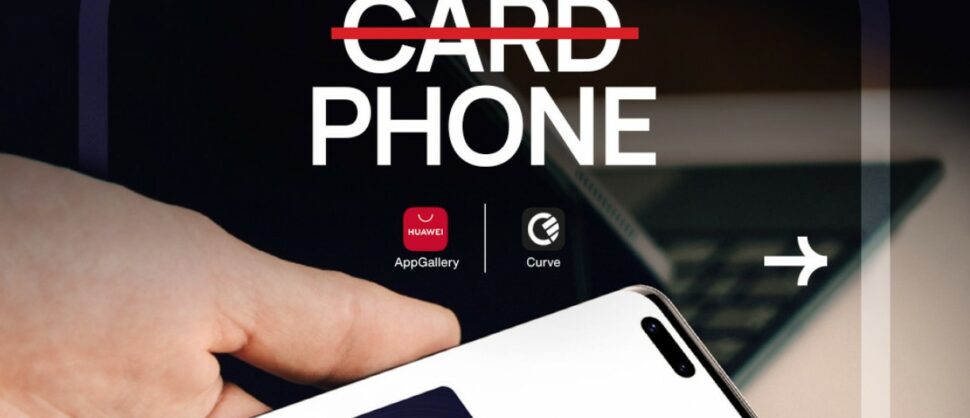
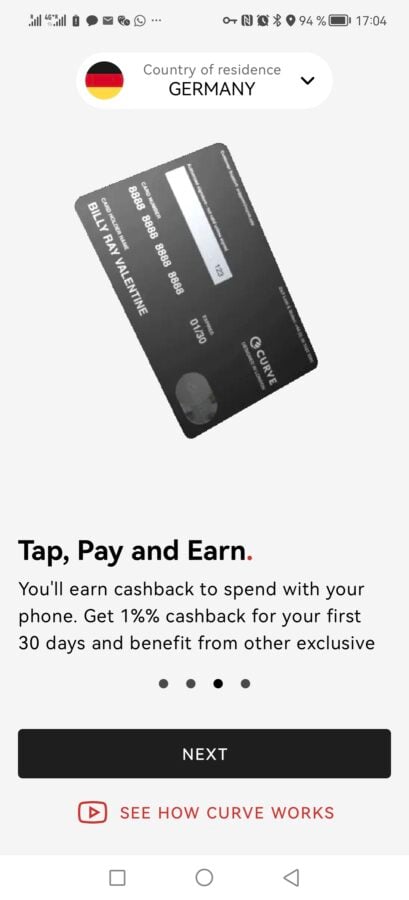
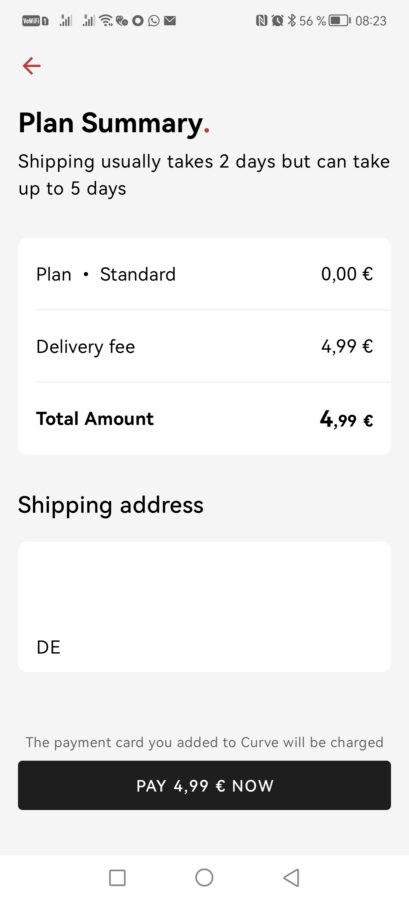
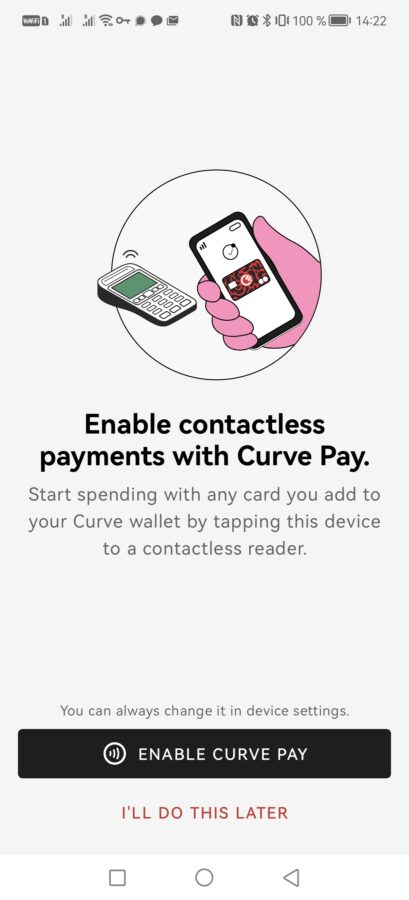
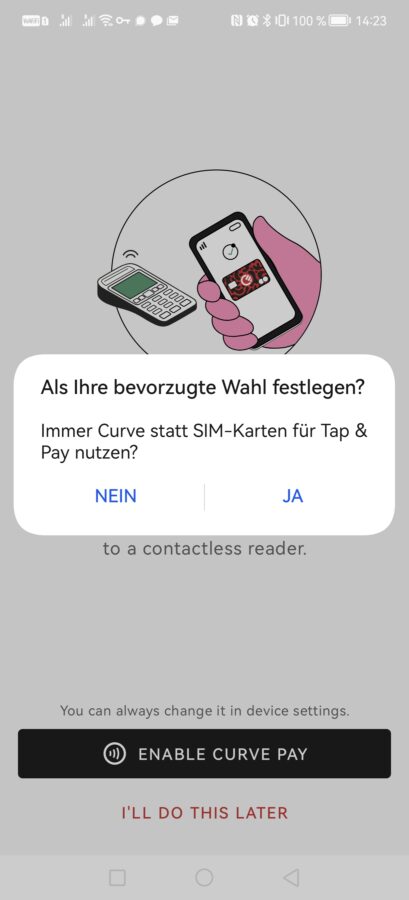
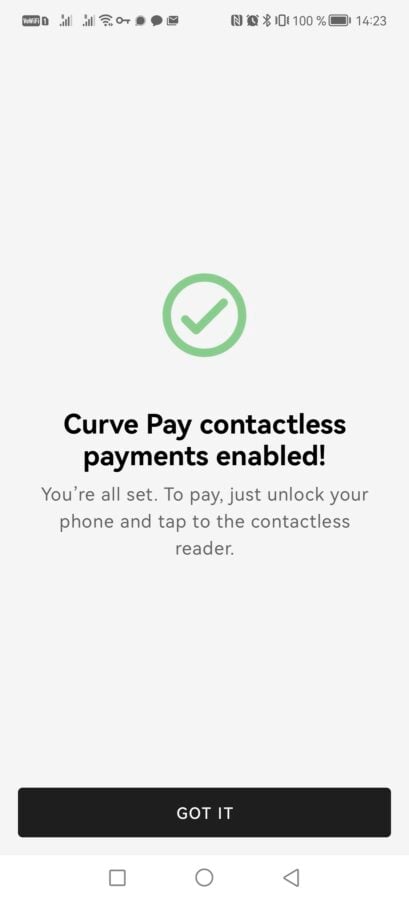









Mein Ausweis ist in der Bildmitte , trotzdem bekomme ich laufend diese Meldung.
Alles auf englisch – Shit
“please ensure all information is visible an all corners of ID are shown”
Es hat funktioniert.
Hab das untere Fenster , für “Identy”, anstatt Passport, nehmen müssen.
Bin mal gespannt…
Ich habe am Samstag Premiere für mich und mobilen bezahlen gehabt.
Mit der Curve App funktioniert es auch mit einem Huawei Mate 50 Pro.
Ich bin sowas von verzweifelt mit meinem P50 Pocket, im Store wurde mein NFC getestet und es funktioniert alles wie es sollte… Bis auf die Curve App. Ich habe eigentlich alles befolgt, bis auf die Bestellung der physischen Karte, dies ist nämlich nicht mehr nötig (angeblich). Beim bezahlen passiert allerdings nix. Die Register reagieren gar nicht auf mein NFC. Auch die NFC Pay Funktion über die Einstellung in der Curve App funktioniert am Bezahlschalter nicht. Hat jemand Tipps? Soll ich die physische Karte nachbestellen?
Kleiner Tipp: Einstellungen/Weitere Verbindungen/NFC. Hier einschalten (wenn nicht schon eingeschaltet ist) und die Standard App auf Curve stellen. Oder auf den jeweiligen Bezahldienst.
Ich hätte hier noch eine Alternative. Ich habe mir als alter Huawei-Freund ein Mate 50 Pro und ein P50 Pro gebraucht besorgt, um eins von beiden zum Zweithandy zu machen. Prio Nr. 1 ist bei mir die Kamera.Und da wird es zwischen dem P50 Pro und dem Mate 50 Pro kompliziert, denn die UWW und die Zoom-Kamera sind beim P50 Pro einfach etwas konsistenter als beim Mate. Aber letzten Endes entschied die Hauptkamera und die Selfie-Kamera, die beim Mate 50 Pro besser sind. Dies nur vorab. Beim Mate 50 Pro habe ich alles neu eingerichtet, ohne Phone Clone. Zuerst habe… Weiterlesen »
cooler Tipp! Wir danken Dir vielmals.
Unter “Account”, “Settings” ist bei mir die Option “Curve Pay” gar nicht vorhanden.
Dann deinstallier die App und installier die aus der App Galerie. Dann ist die Pay Funktion da.
Ich habe Curve schon auf dem Mi Band 6 und nun funktioniert sie auch auf dem Huawei P40 lite. Prima und danke euch.